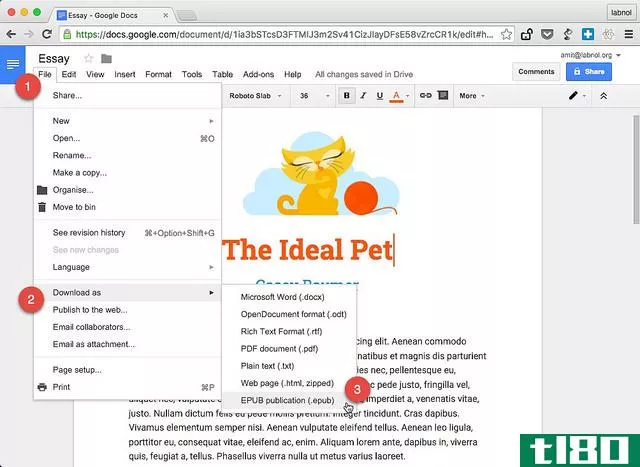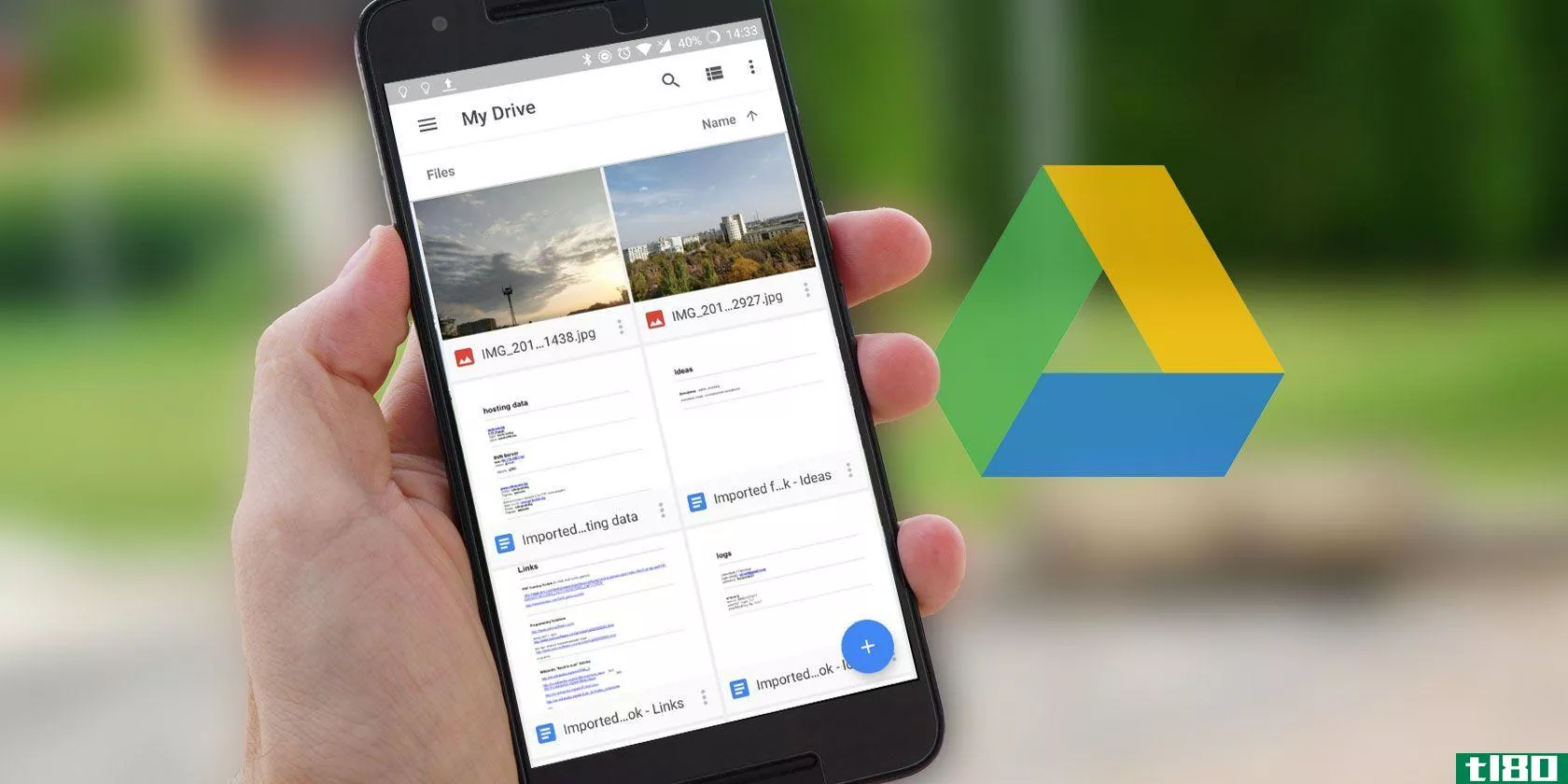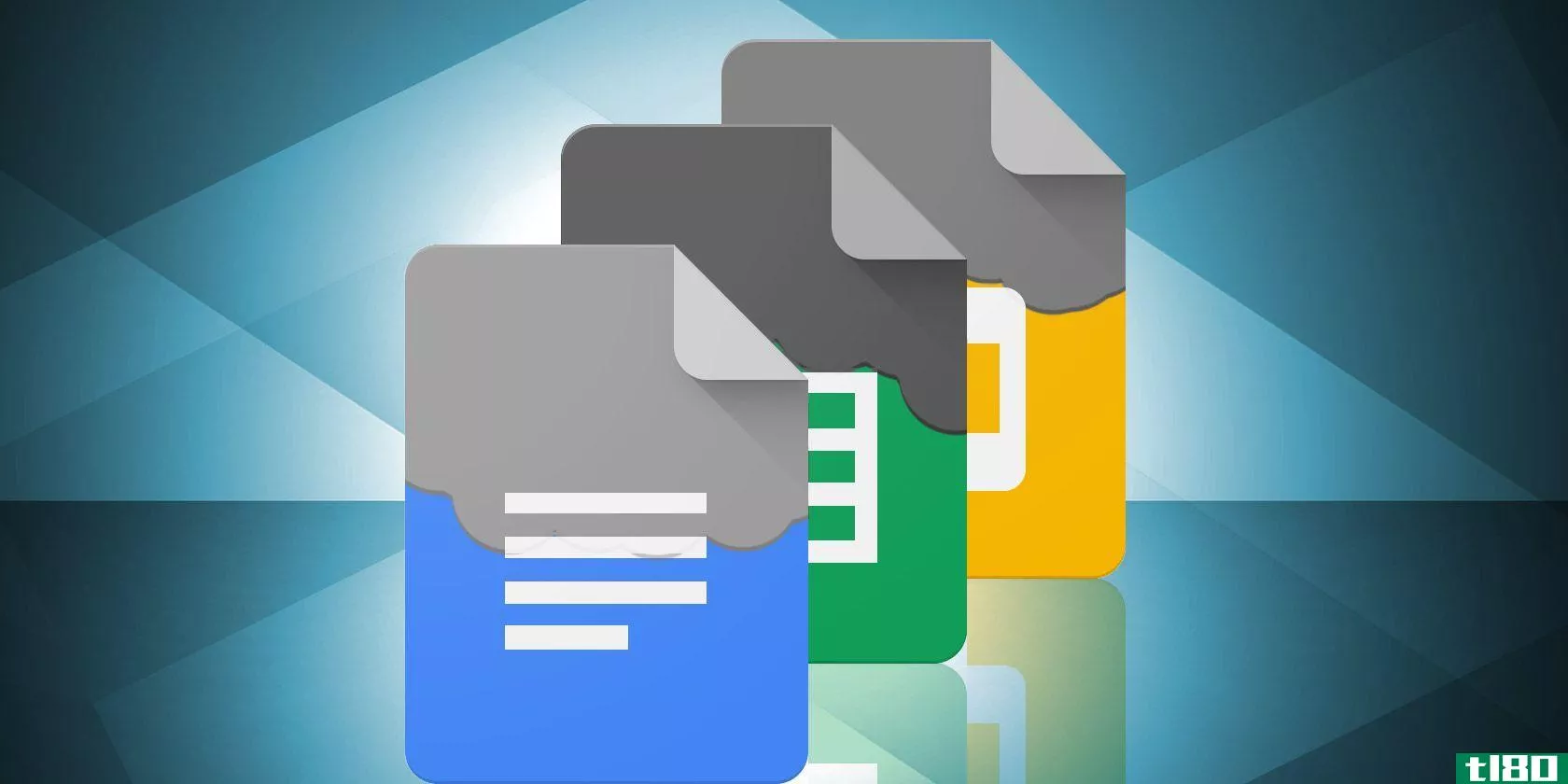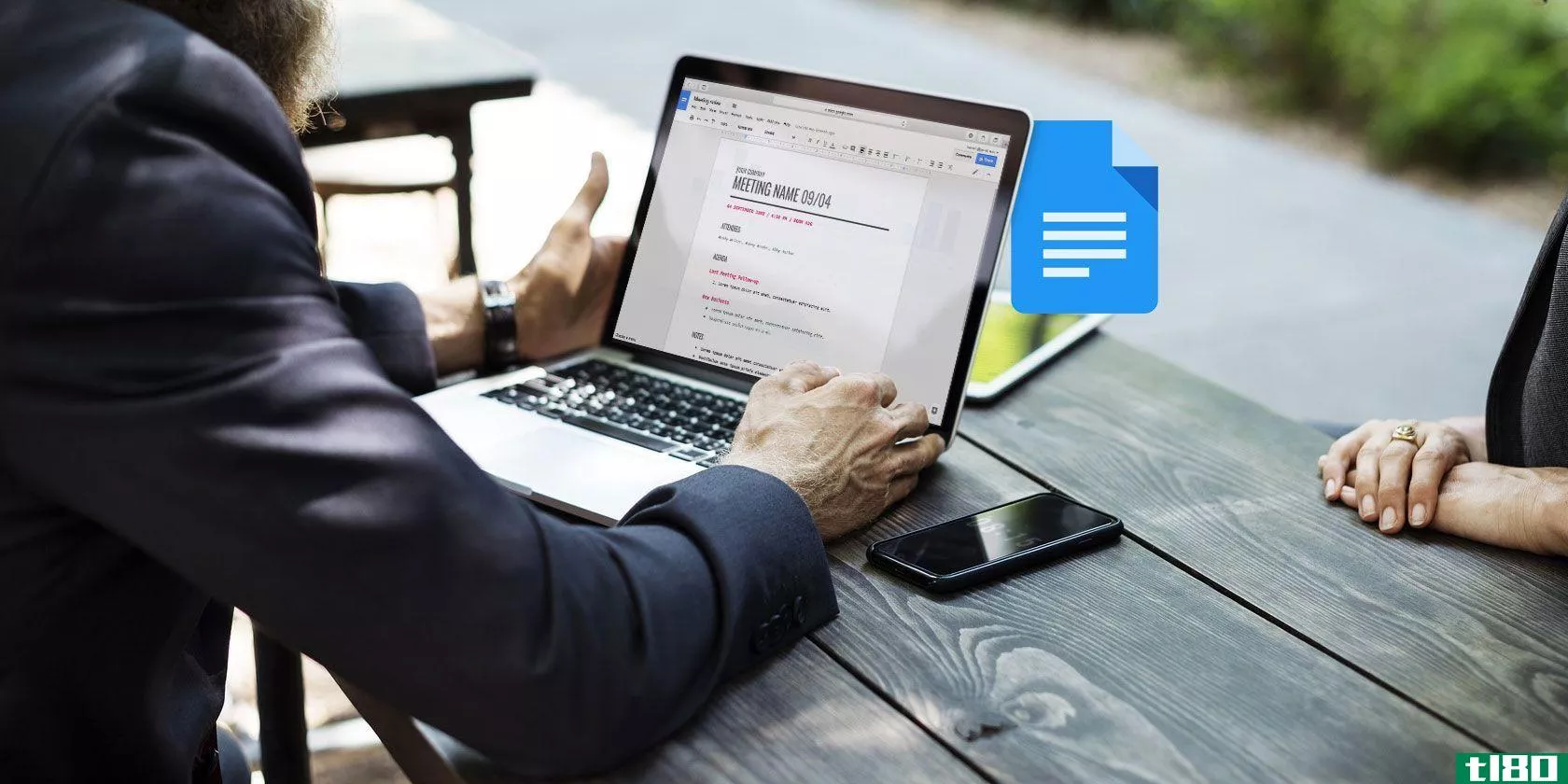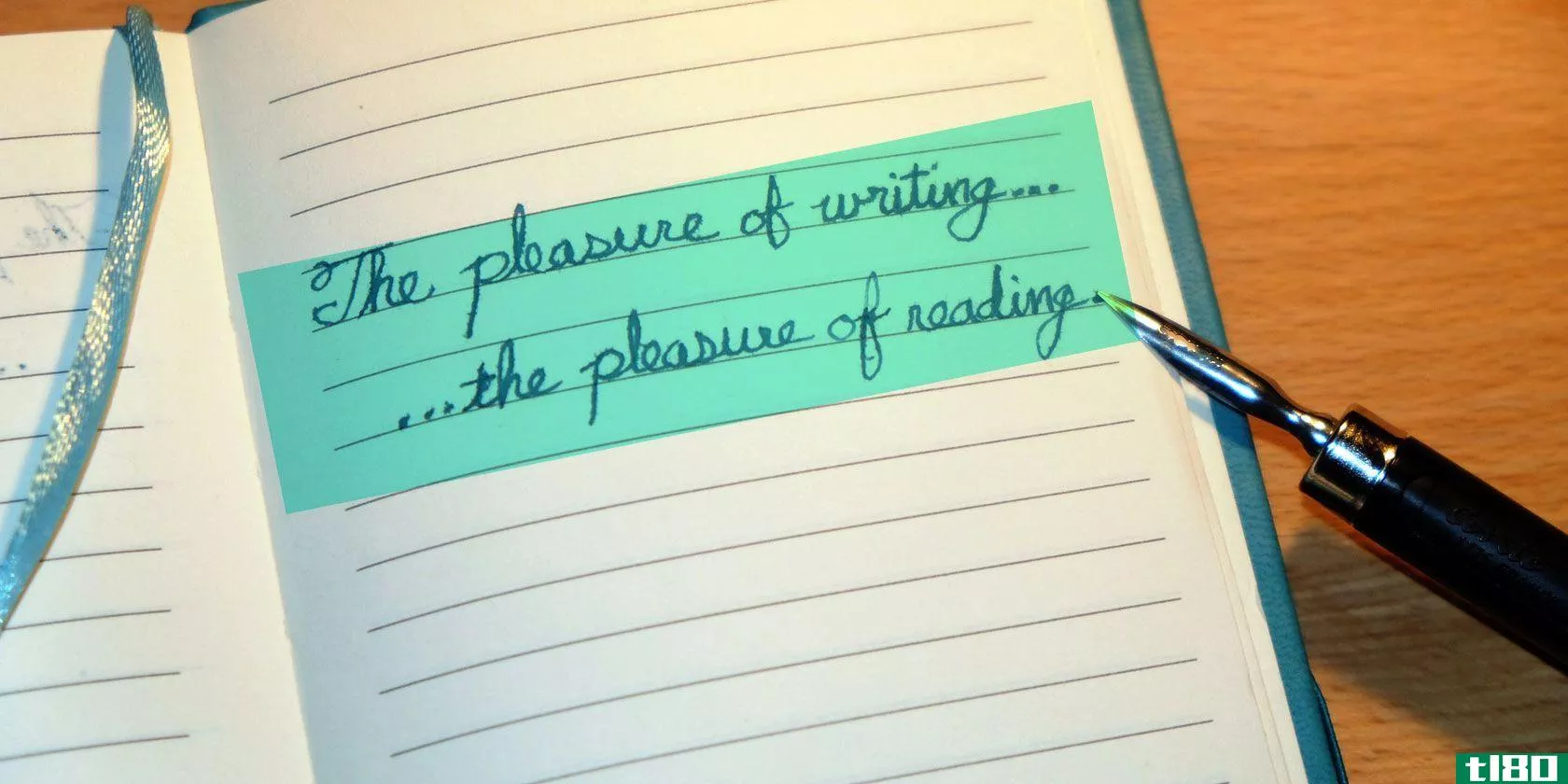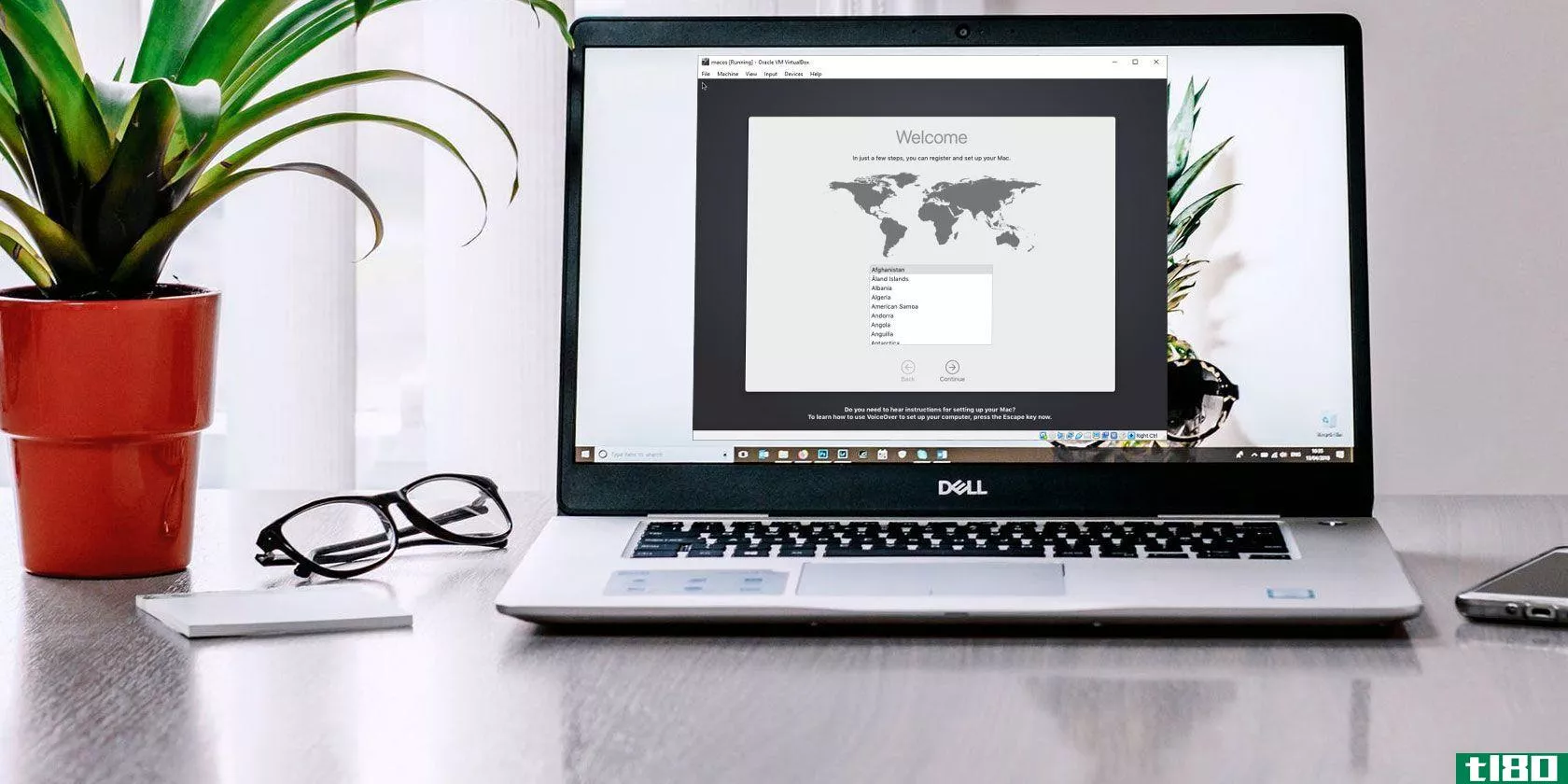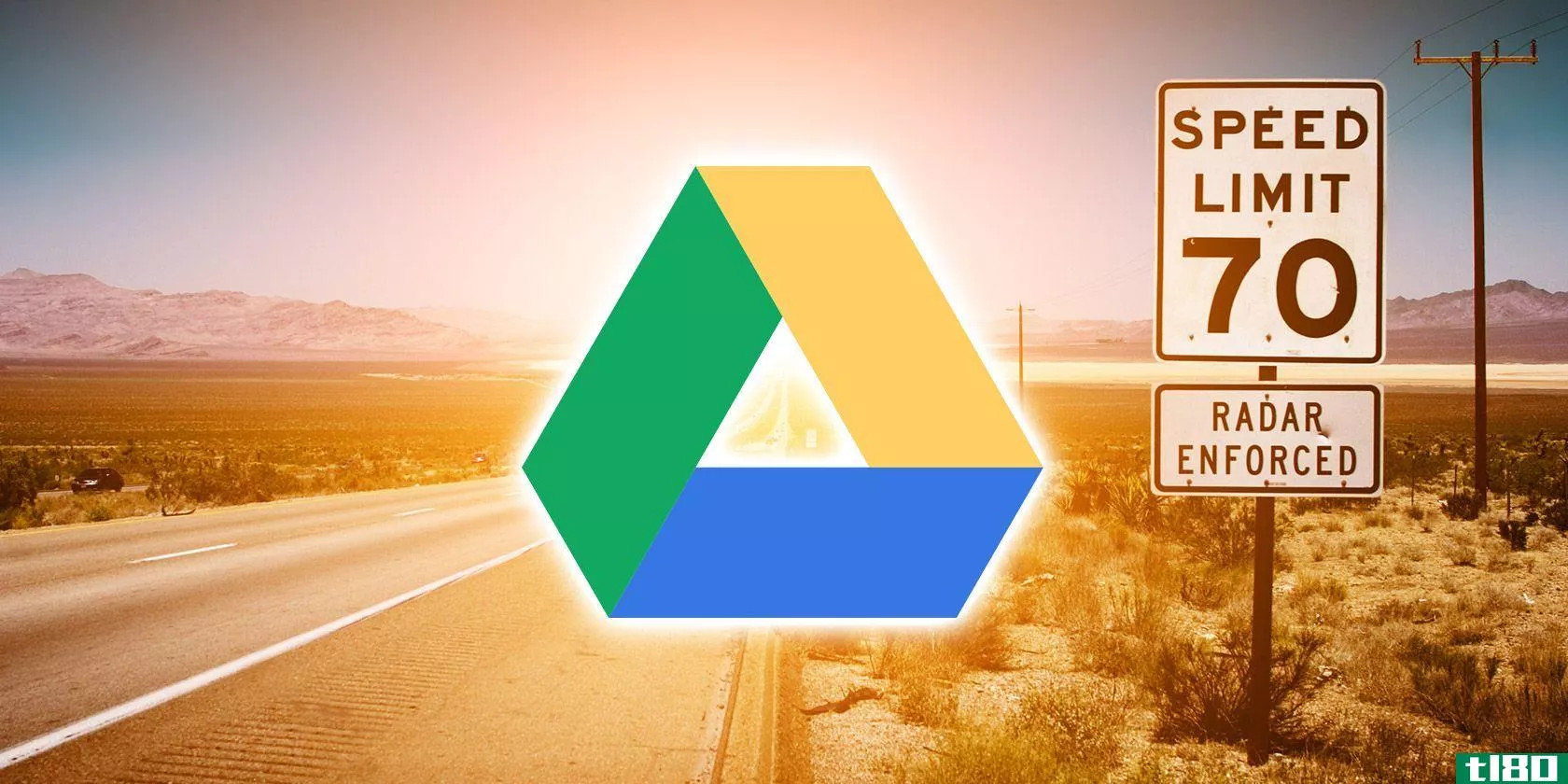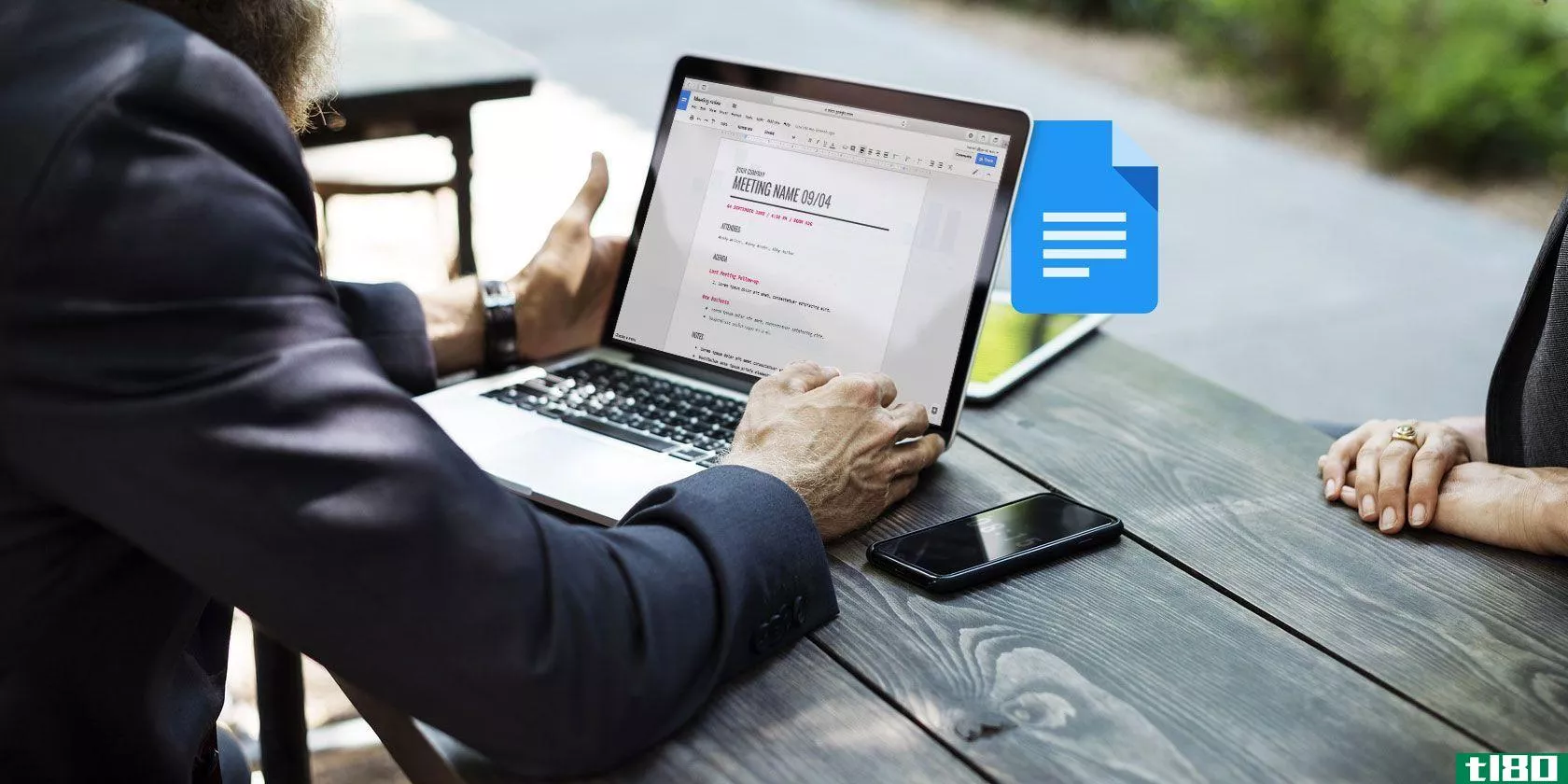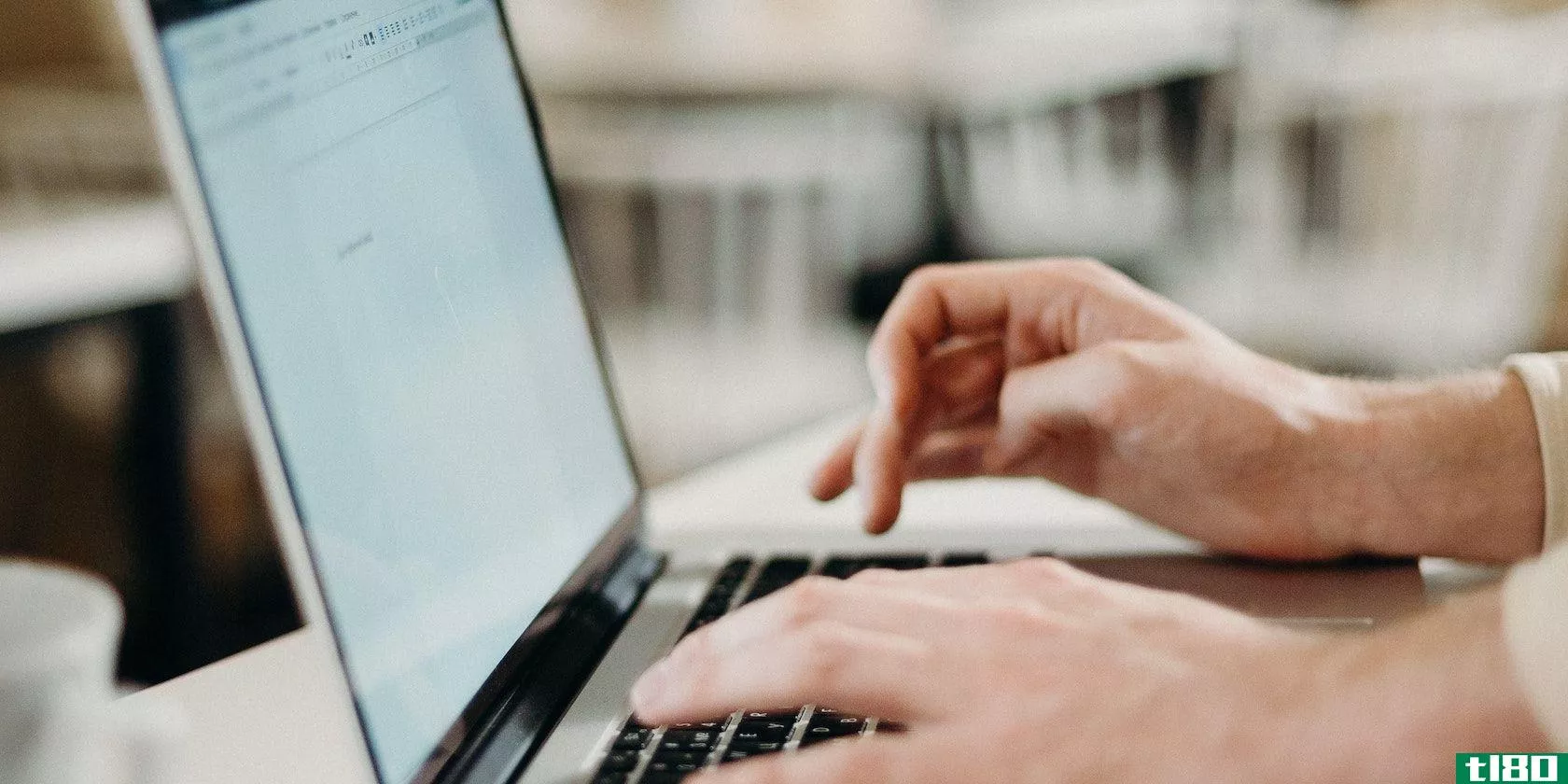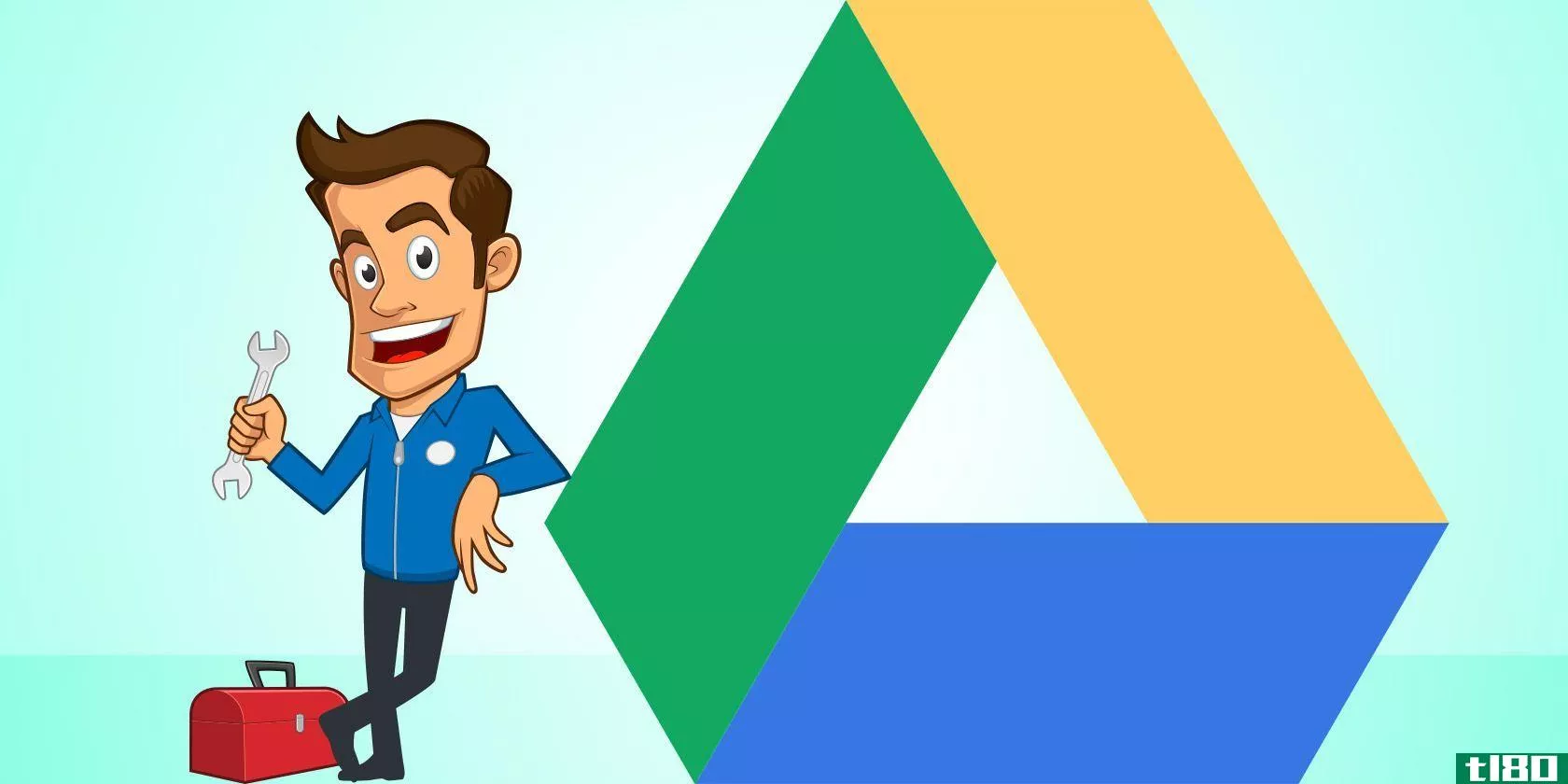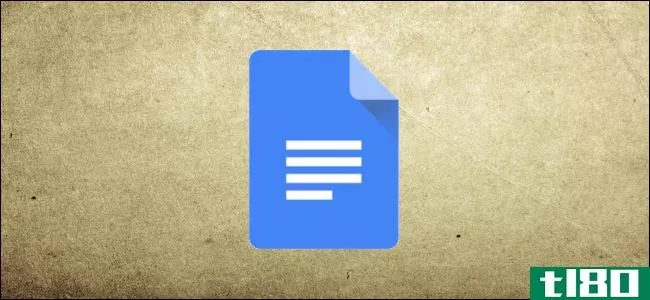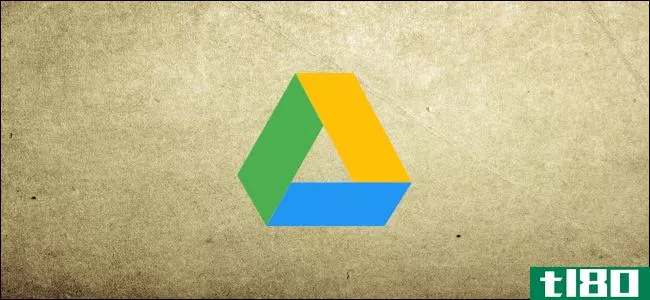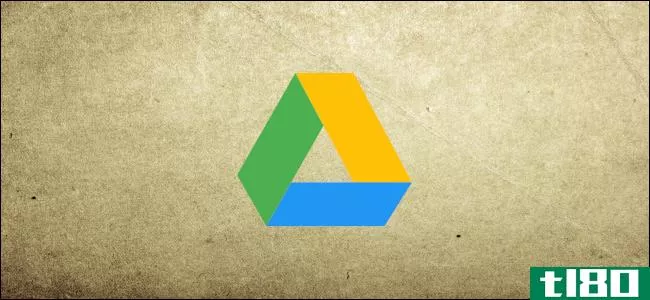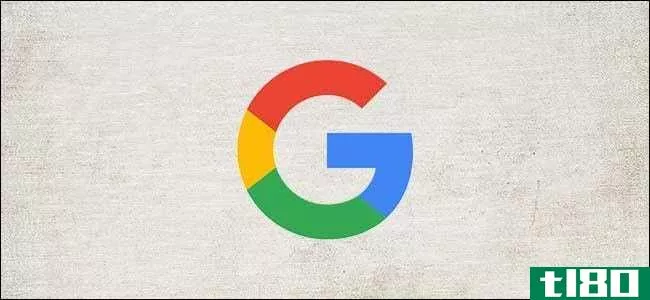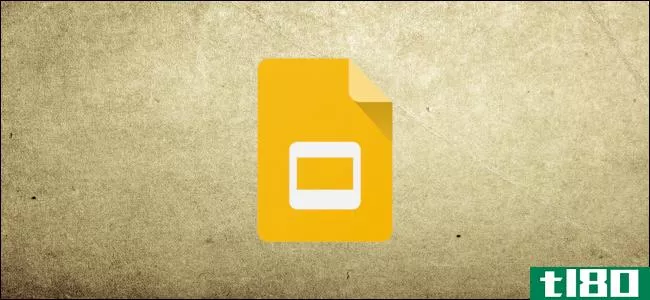共享谷歌硬盘文档时使用“复制”技巧
在您自己的Google Drive帐户内复制任何文档都很容易。但是如果你想让你的合作者在收到共享链接时自动复制一份谷歌文档呢?
尝试以下技巧,对共享URL进行一些小调整。
从标题上看,这个简洁的谷歌硬盘黑客的实用性并不十分清楚,但是尝试一下,你会发现在谷歌硬盘上与其他人协作时,它能带来立竿见影的好处。
当您希望保留原始文档,同时给其他人在其自己的驱动器文件夹中编辑文档副本的空间时,此方法非常方便。
这将为他们保存一次文件访问>;**一个复制命令,并以通常的方式共享一份谷歌文档的副本。下面是它的工作原理。
自动共享谷歌文档的副本
一个典型的案例是谷歌文档,需要每个响应者单独填写。合作者可以在自己的文档副本中输入详细信息,而不会损坏原始文档。
你不必要求他们复印。只需遵循这些步骤,就会自动为它们**副本。
这种黑客可以在谷歌文档、谷歌表单和谷歌幻灯片上工作。
- 打开要共享的Google Drive文档。
- 单击文档右上角的蓝色共享按钮。
- 在“与人员和组共享”对话框中,单击“获取链接”框上的任意位置,如提示所示。
- 通过单击复制链接获取文档链接。您可以通过电子邮件或任何其他媒介将此链接发送给任何人,然后可以查看、评论或编辑文档。您可以通过在查看器、评论员和,或者单击编辑器上的小向下箭头正确的。
- 复制粘贴电子邮件中的共享链接。现在,删除链接中正斜杠后的所有内容并**“复制”。编辑整个“仅链接”部分的这一小部分。如果您进行任何其他编辑,它将显示为您的错误页面收件人这是新链接现在的样子:
- 发送电子邮件,你的工作就完成了。当收件人单击链接时,会将他们带到Google Drive屏幕,提示他们复制您的文档。
当他们单击“**副本”时,文档的本地副本将保存在他们的Google驱动器上。此外,收到副本时,如果原件中有任何意见,则不提供任何意见。如果您想发送带有注释的文件,请阅读下面的提示。
您可以用来共享google文档的其他google url技巧
根据您希望您的合作者对共享链接执行的操作,您还可以对共享链接执行其他一些更改。让我们看一下这四个URL调整。
1.共享包含评论的谷歌文档副本
有时,您希望将您的评论保留到副本中,以便您的团队成员可以使用它来处理他们的版本。您可以通过两种方式完成:
- Replace /editwith /copy?copyComments=truein the file URL.
- Replace /editwith includeResolvedCommentsOnCopy=falseto avoid copying resolved comments.
2.共享谷歌文档副本作为预览
预览模式与查看选项不同,因为它在没有菜单栏和按钮的整洁界面中显示文档。例如,您可以将工作表或幻灯片演示文稿共享给合作团队以外的任何人。
通过替换来使用预览模式
/edit在Google驱动器文件URL中,使用
/preview.
请注意,预览链接会删除菜单。因此收件人将无法使用该文件>;“**副本”选项可将副本添加到他们自己的Google驱动器中。
若要绕过该限制,收件人可以转到浏览器中的地址栏并替换
/preview具有
/edit再次为自己的驱动器**副本。
3.将google文档作为模板共享
您可以将Google文档作为模板共享。收件人将获得一份无杂乱的文档副本,不包括谷歌驱动器菜单。他们还可以通过单击蓝色的“使用模板”按钮为驱动器**文档副本。
代替
/edit具有
/template/preview此方法将预览选项与“**副本”选项相结合。
4.将谷歌文档副本作为直接下载链接共享
一个直接的下载链接就像它说的那样工作。您的团队成员只需单击链接,文件就会下载到他们的桌面上。
代替
/edit具有
/export?format=FORMAT添加文档应保存为的文件格式(如PDF或CSV),下载链接即就绪。PDF或CSV选项非常理想,因为它是一种通用格式,收件人不需要谷歌帐户即可打开和查看文件。
此外,接收器还可以获得一个打印就绪文件,可以立即发送到打印机。这适用于谷歌文档和谷歌表单,但不适用于谷歌幻灯片。
密切关注google drive的共享设置
Google Drive是围绕协作而构建的。但追踪与谁共享文件总是一个好主意。当你在一个大团队中工作时,很容易迷失方向。
上面的例子表明,如果您的共享权限没有考虑到安全性,那么调整共享URL和访问文件是很容易的。花点时间在谷歌硬盘上管理你的共享文件,你就不必担心文件落入坏人之手。
Subscribe to our newsletter
Join our newsletter for tech tips, reviews, free ebooks, and exclusive deals!
Click here to subscribe
- 发表于 2021-08-06 10:09
- 阅读 ( 264 )
- 分类:互联网
你可能感兴趣的文章
谷歌文档(google docs)和谷歌硬盘(google drive)的区别
...,人们有些困惑。谷歌推出了googledrive作为其他在线文档共享系统(如microsoft365)的替代品。Google Docs平台和文档存储系统的一部分被迁移到Google Drive。谷歌文档存在于谷歌驱动之前。许多人仍然用旧的googledocs名称来引用Google驱...
- 发布于 2020-10-24 23:12
- 阅读 ( 512 )
谷歌文档指南,您需要为您的所有业务文档
您有许多用于创建和共享文档的工具。报表生成器、文档编辑器和电子邮件应用程序都在您的日常工作中发挥作用。 ...
- 发布于 2021-03-13 22:30
- 阅读 ( 223 )
什么是googledocs以及如何使用它
...谷歌基于浏览器的文字处理器。您可以在线创建、编辑和共享文档,并可以从任何具有internet连接的计算机访问这些文档。 ...
- 发布于 2021-03-25 15:50
- 阅读 ( 406 )
googledocs如何帮助你组织写作作品集
... 为此,请单击文档右上角的蓝色共享图标,然后在“获取链接”部分中,单击“复制链接”。 ...
- 发布于 2021-03-28 17:23
- 阅读 ( 300 )
如何解决常见的google驱动问题:10个简单的解决方案
...访问服务时可能会出现问题。您可能无法清空存储空间、共享文件或无法访问文档。谢天谢地,许多Google驱动器问题很容易解决。 ...
- 发布于 2021-03-30 18:38
- 阅读 ( 288 )